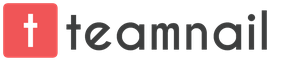Ретушь фотографий одно из самых основных предназначений программы Фотошоп. Дефекты кожи никогда не скроются от объектива фотоаппарата ни от любительского, ни от профессионального, а потому приходится прибегать к ретуши. Итак, открываем фотографию (пример), которую нужно обработать. На панели инструментов выбираем инструмент «Восстанавливающая кисть», как показано стрелочкой № 1, и в параметрах инструмента задаем нужный размер и жесткость кисти, как показано стрелочкой № 2.
Определяем на коже тот участок, который считаем наиболее лучшим и удерживая нажатой клавишу Altна клавиатуре левой кнопкой мыши нажимаем по данному участку кожи на изображении. Отпускаем клавишу и обрабатываем участки на кожи, которые неидеальны. Лучше всего определять лучший участок, по типу которого изменяем неидеальный рядом с тем, который нужно изменить, чтобы не было резких отличий в цветовой тональности. Получаем вот такой промежуточный результат.

На панели инструментов выбираем «Размытие», как показано на рисунке, и в параметрах инструмента, как в предыдущем инструменте задаем размер и жесткость. Жесткость лучше свести к минимуму.

Обрабатываем равномерно кожу лица. При этом важно не задевать глаза, брови и кожные складки, которые не должны терять резкости.
Теперь устраняем мешки под глазами. Для этого используют несколько инструментов: «Штамп», «Заплатка» и др. Возьмем «Заплатка», как показано на рисунке.

Удерживая левую кнопку мыши обведем ту часть под глазами, которую нужно заменить.

И мышкой перетаскиваем обведенную область ниже, туда, где есть подходящий участок для замены. Тоже самое проделываем с кожей под другим глазом. Получаем вот такой промежуточный вариант.

Теперь придадим коже эффект бархатистости. В палитре цветов, которая находится на панели инструментов задаем тон заднему цвету (нижний квадратик), нажав по нему левой кнопкой мыши. В открывшемся окошке выбираем нужный цвет, желательно взяв цвет с кожи лица. Нажимаем «ОК».

Делаем копию слоя с изображением. Для этого в окне «Слои» по слою с изображением нажимаем правой кнопкой мыши и в открывшемся диалоговом окне выбираем «Создать дубликат слоя».

Заходим во вкладку «Фильтр», выбираем «Искажение» и далее «Рассеянное свечение».

В открывшемся окошке задаем параметры, которые подбираются индивидуально к каждому изображению, поэтому в данном случае нет конкретных значений. В нашем примере выберем, как на рисунке.
Параметр «Зернистость» придаст бархатистость. Параметр «Свечение» утопит изображение в свете, что может выглядеть достаточно художественно. И наконец параметр «Оригинал» ответственен за четкость линий.

Нажимаем «ОК».
Теперь с помощью инструмента «Ластик» стираем часть изображения с окном на верхнем слое. Также стираем, уменьшая размер инструмента «Ластик» часть изображения с маечкой девушки.

Получаем вот такой результат

Психология красоты: Тренинг привлекательности Добролюбова Александра Владимировна
Бархатная кожа
Бархатная кожа
Как неразгаданная тайна,
Живая прелесть дышит в ней,
Мы смотрим с трепетом тревожным
На тихий свет ее очей.
Земное ль в ней очарованье,
Иль неземная благодать?
Душа хотела б ей молиться,
А сердце рвется обожать…
На нашем здоровье, а значит, и на внешности глубокие следы оставляют стрессы, нервные срывы. Может быть, самое трудное – умение регулировать свое внутреннее напряжение, управлять эмоциями. Гнев, слезы, зависть, злость вызывают спазмы кровяных сосудов. На лице мгновенно появляются морщины плохого настроения. Любовь и доброжелательность делают человека красивым. Озлобленный человек с печальным и неприятным лицом выглядит значительно старше своих лет. Не позволяйте себе стареть преждевременно! И хотя косметологи советуют избегать излишней мимики, не думайте об этом. Когда вам весело, смейтесь и улыбайтесь почаще – это лечит неврозы, улучшает кровообращение. Если к тому же вам удается обеспечить себе полноценный, достаточный по времени сон, а также гормональное равновесие в организме, вам обеспечены привлекательная внешность и расположение окружающих.
Кожа как зеркало отражает состояние организма, поэтому заботиться о коже – значит заботиться и о здоровье. Состояние кожи напрямую зависит от того, что мы едим. Питание должно быть правильным, так как цвет лица, его чистота могут быть испорчены продуктами, которые мы употребляем в пищу. Так, частое употребление мяса «съедает» румянец, поэтому, если вы желаете сох– ранить красивый цвет лица, сведите к минимуму употребление мяса и включите в свой рацион морковь, огурцы и томаты, шпинат и порей. Поменьше ешьте рыбы и особенно раков; масло, жир, сало и растительные масла употребляйте в пищу очень осторожно, в небольших количествах. Не злоупотребляйте пирожными и избегайте конфет. Не ешьте ежедневно варенье и сыр с высоким процентом жирности.
Следует быть умеренной в употреблении пряностей и кислот, например уксуса и лимона. Чай, кофе и шоколад также не приносят коже большой пользы. А вот молоко (особенно с медом), кефир, минеральная вода способствуют улучшению цвета лица, делают кожу гладкой и бархатистой.
Не пейте чистое вино, разбавляйте его водой хотя бы наполовину, и если возможно, то лучше минеральной.
Идеальный напиток перед любым приемом пищи – это стакан воды.
Ешьте как можно больше фруктов и ягод. Смородина, вишни, абрикосы, персики превосходно улучшают цвет лица. Земляника очищает кровь, но ее следует остерегаться людям, имеющим предрасположенность к экземе и крапивной сыпи.
Кожа очень чувствительна к холоду, поэтому в холодную погоду за ней нужно ухаживать особенно тщательно. На одном квадратном сантиметре кожи двадцать рецепторов, воспринимающих холод, а тепловых – только три. Даже если нет сильных морозов, кожу сушит холодный ветер. Вообще низкая температура, ветер и снег приводят к быстрому старению кожи лица. Это происходит в результате того, что на морозе сосуды сужаются, и кожа бледнеет. Наступает спазм сосудов, ухудшается кровоснабжение тканей, снижается обмен веществ и питание кожи нарушается. Она становится бледной, вялой, сухой, появляется шелушение, раздражение. Впрочем, всего этого можно избежать, если систематически правильно ухаживать за кожей, закаливать ее. Для этого рекомендуется умываться утром не позже, чем за час перед выходом на улицу. Утром не смазывайте лицо увлажняющим кремом: крем содержит воду, которая, испаряясь, способствует охлаждению.
После возвращения с улицы умойтесь прохладной водой и, не вытираясь, нанесите на кожу лица и шеи любой питательный крем. Через 15–20 минут снимите остатки крема бумажной салфеткой. Такие маски хорошо освежают кожу, снимают сухость и шелушение.
Современная медицина достигла больших успехов в области косметологии. Сейчас косметологи предлагают женщинам множество способов сохранения молодости, красоты и здоровья кожи, например метод микродермабразии и пилинг . Метод микродермабразии заключается в нанесении под давлением на поверхность кожи мельчайшего абразивного порошка с одновременным удалением его через специальную вакуумную установку. Кожу шлифуют, снимая поверхностный слой кожи, и со временем на месте старых клеток образуются молодые. Микродермабразию проводят и для общего «освежения» кожи, удаления мелких морщин на лице, особенно в области глаз. С ее помощью устраняют «оспинки» и неровности, оставшиеся после угревой сыпи. Однако этот метод не будет максимально эффективным при отсутствии общего систематического ухода не только за кожей, но и за здоровьем организма в целом, правильного питания.
Метод микродермабразии достаточно прост в применении, не сопровождается побочными эффектами, выполняется во многих косметологических центрах.
Второй метод омолаживания кожи – метод химического пилинга . Этот метод позволяет очистить кожу, значительно улучшить цвет лица.
Если подобные методы сохранения молодости кожи вас не устраивают, вы можете выбрать качественные косметические средства (кремы, бальзамы, тоники, лосьоны, сливки и т. д.) для систематического ухода за кожей. При выборе средства учитывайте, в первую очередь, тип своей кожи и вещества, содержащиеся в средстве, среди которых большую часть должны составлять натуральные добавки.
Коротко о веществах, которых следует избегать.
Глицерин. Использование кремов с глицерином можно назвать опасным, поскольку при влажности воздуха ниже 65 % глицерин «высасывает» воду из всех слоев кожи и удерживает влагу на поверхности. Таким образом, он делает сухую кожу еще суше, ускоряет старение кожи, обезвоживая клетки.
Каолин. Это природная глина тонкой структуры, обладающая высушивающим действием. Она может быть загрязнена различными вредными примесями. Глина задерживает углекислый газ и токсины в коже, лишая ее жизненно важного кислорода.
Коллаген. До недавнего времени считалось, что коллагеновый крем едва ли не самый лучший. Ведь коллаген – это протеин, основная структурная часть нашей кожи. Однако в косметических кремах используют коллаген, который получают из шкур крупного рогатого скота. Кроме того, что большой размер молекул препятствует его проникновению в кожу, кожа все равно не способна его воспринять, поскольку молекулярный состав и биохимия такого коллагена в значительной степени отличается от человеческого.
Ланолин. Этот широко распространенный в косметической продукции препарат опасен для чувствительной кожи, он может вызвать аллергическую сыпь. Большие надежды косметологи возлагали и на липосомы – жиросодержащие соединения. Предполагалось, что они, сливаясь с клетками кожи, оживляют их, увлажняют. Однако последние научные исследования не подтверждают этих предположений.
Наконец, надо сказать о сроке хранения косметических средств. Купив дорогой крем, мы пытаемся «растянуть» его чуть ли не на год. А ведь срок хранения большинства средств по уходу за кожей ограничен. У крема, содержащего натуральные вещества, срок хранения не больше двух-трех недель, поэтому кремы следует покупать только в маленьких упаковках и хранить их в темном и прохладном месте. Надо заметить, что в ванной комнате косметику хранить ни в коем случае нельзя, ведь высокая температура и влажность способствуют развитию болезнетворных бактерий, и срок хранения косметического средства резко сокращается.
Не самое лучшее решение и использование кремов с длительным сроком хранения. Для стабилизации качества в них используется большое количество консервантов. А консерванты не хуже бактерий могут спровоцировать раздражение кожи.
Знаете ли вы тип своей кожи?
Для того, чтобы определить ваш тип кожи, сначала ее надо очистить, сняв весь грим, но не пользуясь тониками или кремом. Кожа должна «отдохнуть» несколько часов без косметики. Затем ее нужно внимательно рассмотреть при естественном дневном свете.
Жирная кожа блестит, часто имеет бледный цвет и грубую структуру, поры особенно заметны. Жирная кожа неприятно лоснится, имеет желтоватый цвет, она плотная, нечувствительная. Для такой кожи характерны расширенные поры, которые часто забиваются, и на лице появляются прыщи и камедоны. Однако у этого типа кожи есть и свои преимущества. Так, жирная кожа дольше, чем другие типы, остается гладкой и эластичной, поскольку липидная пленка, содержащаяся на поверхности кожи, препятствует вредному воздействию внешней среды и предохраняет от потери влаги.
Наиболее часто встречается смешанный тип кожи лица с довольно жирной центральной частью, включающей лоб, нос, подбородок, и сухой кожей на щеках, вокруг глаз и на шее. Смуглая кожа имеет тенденцию к крайностям. Она может быть или очень жирной, или очень сухой.
Нормальная кожа выглядит свежей и чистой, она упруга, не блестит, не шелушится, ровного тона и без косметических дефектов.
Сухая кожа в буквальном смысле выглядит сухой, иногда шелушится и часто кажется «натянутой». Сухая кожа – нежная, тонкая, без блеска, отличается пониженной эластичностью, склонностью к преждевременному образованию морщин. Из-за недостатка защитного слоя (кожного сала) она сильно реагирует на перепады температуры. У людей с проступающими лопнувшими сосудами кожа часто бывает сухой, так как капилляры у них расположены близко к поверхности. На сухой коже реже, чем на жирной, появляются прыщи, но она легко растрескивается и грубеет. Такая кожа раньше начинает стареть, поэтому она требует особенно тщательного ухода.
Из книги Настольная книга стервы автора Кронна Светлана6. Что делать, если кожа на локтях огрубела и зашершавела? Не пытайся наводить красоту с помощью жесткой мочалки, ведь есть метод более щадящий. Налей в две небольшие мисочки подогретое на водяной бане растительное масло и опусти локти. Минут через десять-пятнадцать кожа
Из книги О мальчике, который умел летать, или путь к свободе автора Клименко ВикторШАГРЕНЕВАЯ КОЖА Легенда о шагреневой коже пришла к нам из тьмы веков. Суть ее в том, что с каждым нашим желанием (желание - это мысль, порождающая действие) мы тратим часть себя; значит, чем больше желаний - тем скорее убывает наша жизнь. Обратная логика: чем размеренней и
Из книги Болезнь как путь. Значение и предназначение болезней автора Дальке Рудигер Из книги Пикап. Самоучитель по соблазнению автора Богачев Филипп ОлеговичРемень и прочая кожа Брюки важнее жены, потому что существует немало мест, куда можно пойти без жены. Оскар Уайльд. Теперь давай поговорим о ремнях. Главное: везде, где предусмотрены места для ремня, его надо носить. Джинсы без ремня свисают вниз, делая совершенно ненужные
Из книги Между живой водой и мертвой. Практика интегративной гипнотерапии автора Кроль Леонид МарковичЛягушачья кожа На клиентский стул садится Михаил. Он жалуется на бронхит и ринит.Михаил: Когда я просыпаюсь, по утрам у меня бывает нечто типа сухости в носу, щекотания, чихания. Особенно испытываю дискомфорт, когда сплю на пуховых или перьевых подушках. Предпочитаю вместо
Из книги Измени мозг - изменится и тело автора Амен Дэниел Из книги Добрая сила [Самогипноз] автора Лекрон Лесли М. Из книги Инструкция по моей эксплуатации автора Бурхаев ДенисКак у Бетти перестала «зудеть» кожа Однажды врач-дерматолог пригласил меня в свой кабинет с тем, чтобы я проконсультировал его 17-летнюю пациентку по имени Бетти. Девушка страдала острой формой нейродерматита: всё её тело было сплошь покрыто ярко-красной зудящей
Из книги Вредные люди вокруг нас [Как с ними бороться?] автора Гласс ЛилианЖенщины, которые мне нравятся. Лицо и кожа Зачем я все это описываю и зачем решил сделать упор на внешке?Цель проста - разбить устоявшиеся убеждения. Сейчас в обществе очень сильны некие клише, понятия о том, какие типажи женщин нравятся мужчинам.Есть такое представление,
Из книги «Психология ваших отверстий. Система психологических векторов: о чем не сказал Зигмунд Фрейд» автора Бородянский МихаилНеприятная кожа 1. Они страдают уродливыми прыщами?2. У них есть большие родимые пятна?3. Кожа у них очень сухая, шершавая, шелушится, отслаивается?4. Или их кожа сальная, жирная и блестящая?5. Или красная и влажная?6. Их кожу портят угри?7. На их коже много черных точек?8.
Из книги Мед и яд любви автора Рюриков Юрий БорисовичГлава 5. Оранжевый вектор - кожа Настало время поговорить об отверстиях, широко представленных на всем нашем теле. Тема этой главы - кожа и ее собственные отверстия: поры, волосяные фолликулы, сальные и потовые железы. Люди, у которых кожа обладает особой
Из книги Как говорить с сыном. Самые сложные вопросы. Самые важные ответы автора Фадеева Валерия ВячеславовнаРазные страны и разная кожа. «Известно, что от брака между людьми разной национальности получаются более умные дети. А что вы можете сказать об отрицательных последствиях такого брака? Насколько он прочен?» (Симферопольский университет, сентябрь, 1984.)«Хорошо ли, когда
Из книги Измени свой мозг - изменится и тело! автора Амен ДэниелЗачем мне знать, какая у меня кожа? ЭТО ВАЖНО! Если ты самостоятельно затрудняешься определить свой тип кожи, обратись к врачу-дерматологу, он тебе обязательно поможет. Чтобы твоя кожа была красивой, о ней нужно правильно заботиться, и прежде всего определить свой тип
Из книги Латте или капучино? 125 решений, которые могут изменить вашу жизнь автора Джейнс Хилли Из книги автора Из книги автораСолнцезащитное средство ИЛИ незащищенная кожа? Если вы используете свой перерыв на ленч для физических упражнений на природе, отлично. Однако в середине дня солнце светит ярче всего, особенно летом, так что подумайте о нанесении солнцезащитного средства. Недавние
Когда вы упоминаете о ретуши, люди часто думают о нереально безупречных моделях высокой моды и девушках с обложки, которых они видят в журналах. В фотографиях такого рода нет необходимости достигать реалистичности. Вместо этого фотографы пытаются создать из невозможного возможное. Безупречная кожа допускается, но в то же время она не должна выглядеть как пластик. Часто ставится задача создать применить подобный эффект к человеку, который даже рядом не стоит с идеалом. Вы должны знать, как полностью восстановить кожу, если вас к этому призывает поставленная задача. Конечно же, на сегодняшний день нет ничего невозможного.
В этом примере мы будем работать со снимком этой привлекательной женщины пятидесяти лет.
Неудивительно, что в нашей культуре, одержимой молодыми, фотографов просят сбросить с лиц различных писателей, музыкантов, актеров и актрис три десятка лет. Поскольку кино и телевидение до сих пор имеет низкое разрешение, люди часто не могут определить, какого возраста их любимые кумиры. Я не собираюсь здесь кого-то разоблачать, поэтому мы просто будем полностью реконструировать кожу этой женщины.
Результат:

Шаг 1. Как обычно мы начинаем с создания нового слоя. В данном случае мы продублируем фоновое изображение (background) посредством перетаскивания его на пиктограмму создания нового слоя (create new layer ) в палитре слоев. Наша задача размыть эту копию в качестве основы для новой кожи, поэтому давайте переименуем слой (дважды кликните по названию копии слоя) и назовите его Размытие по поверхности (Surface Blur).

Выберите Фильтр - Размытие - Размытие по поверхности (Filter - Blur - Surface Blur).

Фильтр Размытие по поверхности (Surface blur ) появляется в версии Photoshop CS2, он особенно часто применяется в подобных операциях. Это размытие сохраняет переходящие края, но в то же время управляет созданием очень гладкого размытия. Слайдер Радиус (Radius ) контролирует интенсивность размытия, а слайдер Порог (Threshold ) устанавливает, насколько сильно изображение должно оставаться резким. В отличие от других фильтров размытия, высокая настройка Порога (Threshold ) дает больший эффект размытия. Вам нужно скорректировать слайдеры так, чтобы разгладить абсолютно все морщины и текстуру кожи, оставив основные элементы незатронутыми.

Примечание: пользователи версий CS могут воспользоваться фильтром Медиана (Median ) (Фильтр - Шум - Медиана (Filter - Noise - Median ). У этого фильтра есть только один слайдер, но вы можете получить похожий результат, хотя и не такой хороший разглаживающий эффект.
Шаг 2. Нам нужно спрятать этот размытый слой маской слоя (layer mask ). Нажмите и удерживайте клавишу Option/Alt и кликните по иконке Маска слоя (Layer mask ) в нижней части палитры слоев.

Это действие создаст черную слой-маску и спрячет размытый слой, проявив исходное изображение.
Теперь просто закрасьте маску слоя (layer
mask
)
белым, чтобы покрыть те участки кожи, которые вы хотите разгладить.

Участок, с которым вы работаете, может быть едва видимым, если вы закрашиваете все. Вы можете отключить видимость фонового (background) слоя, чтобы посмотреть, не осталось ли каких промежутков. Чтобы это сделать, кликните по иконке глазика напротив миниатюры фонового (background) слоя в палитре слоев.

Аккуратно обходите те участки, которые необходимо сохранить во время закрашивания «плохой» кожи - глаза, губы и т.д. На данном этапе у вас должно получиться что-то похожее на изображение ниже:

Шаг 3. Кожа будет сглаженной, но цвета и тона могут смотреться пятнами. Чтобы исправить это, создайте новый слой, но для этого зажмите клавишу Option/Alt и кликните по иконке создания нового слоя (new layer ), чтобы вызвать диалоговое окно с параметрами нового слоя (new layer ).
Прим. переводчика: если после совершенных манипуляций у вас не открылось окно, как у автора, попробуйте пойти следующим путем: Слой - Новый - Слой ( Layer - New - Layer )
Установите галочку напротив Использовать предыдущий слой для создания обтравочной маски (Use Previous Layer To Create Clipping Mask).

Это позволит маске предыдущего слоя контролировать новый закрашиваемый слой.
Возьмите большую мягкую кисть, и образец цветов с размытой кожи (Option/Alt + клик, чтобы превратить курсор в Пипетку (eyedropper
)
и взять образец цвета) и закрасьте с очень низкой непрозрачностью (opacity
),
чтобы постепенно сгладить цвета и тона.

На данном этапе вам необходимо восстановить некоторые намеки на прежнюю кожу. Выделите размытый слой, кликнув по его миниатюре в палитре слоев. Переместите слайдер непрозрачности (opacity ) немного влево, чтобы проявить прежнюю кожу.

Шаг 4. Теперь нам надо создать слои Осветление (Dodge) и Затемнение (Burn) и высветлить любые непривлекательные морщинки слева. Option/Alt + клик по иконке создания нового слоя (new layer ) в нижней части палитры слоев. Это действие откроет диалоговое окно создания нового слоя (new layer ).
Прим. переводчика: если после совершенных манипуляций у вас не открылось окно, как у автора, попробуйте пойти следующим путем: Слой - Новый - Слой ( Layer - New - Layer ) , теперь перед вами должно открыться необходимое окно.
Измените режим (mode ) на Мягкий свет (Soft Light ), а затем отметьте Выполнить заливку нейтральным цветом режима «Мягкий свет» (Fill With Soft-Light-Neutral Color). Это действие зальет новый слой 50% серым цветом (50% gray). Вы должны сохранять маску, которую создали к размытому слою. Используйте инструмент Осветлитель (Dodge ) , чтобы высветлить морщинки. На рисунке вы можете посмотреть, как будет выглядеть слой с осветлением, если изменить режим с мягкого света (Soft Light ) на Обычный/Нормальный (Normal ).

В данном случае, кожа женщины проявилась будучи очень сглаженной с небольшими вкраплениями текстуры исходной кожи. Чтобы уберечь изображение от эффекта пластики, необходимо добавить еще больше текстуры к коже. Я экспериментировал со всеми видами различных подходов. Хотя я не совсем доволен представляемой техникой, на данный момент она мне подошла для имитации текстуры кожи. Я продолжу экспериментировать до тех пор, пока не найду лучшую текстуру.
Шаг 5. Итак, снова создайте новый серый слой перекрытие (overlay ). Option/Alt + клик по иконке создания нового слоя (new layer ) в нижней части палитры слоев, чтобы открыть диалоговое окно создания нового слоя. Установите галочку напротив Использовать предыдущий слой для создания обтравочной маски (Use Previous Layer To Create Clipping Mask) , выберите Перекрытие (Overlay ) из выпадающего меню режимов (mode ) и отметьте Выполнить заливку нейтральным цветом режима «Перекрытие» (Fill With Overlay -Neutral Color) (50% серый (gray)).

Палитра слоев должна выглядеть так, как на рисунке ниже:

Последние три слоя были скорректированы непрозрачностью (opacity ) и маской слоя (layer mask ) слоя с размытием. Чтобы иметь более четкое представление о том, как слой Текстура (Texture) будет влиять на некоторые вещи, временно увеличьте непрозрачность (opacity ) размытого слоя на 100%. Вы не увидите оригинальной текстуры, но вы увидите текстуру, которую собираетесь создать. Вы также увидите осветленные линии, где высветляли морщины; вы можете временно отключить видимость этого слоя, если он вас будет отвлекать.
Шаг 6. Выберите слой Текстура (Texture) в режиме Перекрытие (Overlay) и перейдите к фильтру Шум (Noise ) (Фильтр - Шум - Добавить шум (Filter - Noise - add noise ). Отметьте поля Равномерная (uniform ) и Монохромный (Monochromatic ) и добавьте достаточно шума, чтобы изображение стало похоже на кадр трехмерного фильма.

Идеальное значение этого фильтра зависит от размера и разрешения файла. По сути, нет жестких правил, которые применимы ко всем изображениям. Полагайтесь на собственное усмотрение, а иногда делайте пробную печать, чтобы оценить такие тонкие эффекты, как шум.
Многие фотографы остановились бы на таком эффекте, но этот шум слишком резкий для наших целей. При выделенном слое Текстура (Texture) в режиме Перекрытие (Overlay), перейдите к фильтру Размытие (Blur
) (Фильтр - Размытие - Размытие по Гауссу (Filter
-
Blur
-
Gaussian
Blur
)),
используйте лишь немного размытия, чтобы смягчить шумные края без абсолютного их сглаживания.

Шаг 7. Иногда этого достаточно, чтобы сделать то, что вам нужно, но обычно я создаю более сложный комплекс текстур, чтобы сымитировать настоящую кожу. Поэтому перейдите к фильтру Тиснение (Emboss ) (Фильтр - Стилизация - Тиснение (Filter - Stylize - Emboss )).

Текстура по-прежнему выглядит непривлекательно, поэтому необходимо ее немного смягчить. Вы можете правильно преобразовать любой фильтр после того как воспользуетесь командой Ослабить (Fade ). Перейдите к меню Редактирование (Edit ) (сразу после того, как применили фильтр) и выберите Редактирование - Ослабить тиснение (Edit - Fade Emboss ).

Вернитесь к размытому слою и уменьшите его непрозрачность (opacity ) примерно до 70%. У вас должно получиться что-то похожее на изображение ниже:

Сравним его с кожей, которая не была подвержена ретуши.

Шаг 8. Для финальной ретушированной работы, я сделал ярче глаза, нанес легкие тени для век и немного затемнил края.

Поскольку весь процесс ретуши был выполнен на слоях, управляемых размытым слоем, то по желанию вы можете немного уменьшить его непрозрачность (opacity ), чтобы получить более реалистичную визуализацию.
Есть много способов ретуши кожи в фотошопе. Часто после ретуши кожа выглядит неестественно. Мы покажем вам несколько способов выравнивания кожи лица с сохранением текстуры пор.

1 шаг - Удаление дефектов кожи
Инструменты и Patch (Заплатка) идеально подходят для ретуши кожи.
Инструмент Healing Brush (Лечащая кисть) работает также, как Clone Stamp (Штамп клонирования) . Healing Brush (Лечащая кисть) - позволяет исправлять дефекты кожи с учетом их окружения. Подобно инструментам клонирования, инструмент Healing Brush (Лечащая кисть) использует для копирования определенные участки изображения (кожи). Но в отличие от штампа, инструмент Healing Brush (Лечащая кисть) учитывает структуру, освещение, тени обрабатываемой области изображения (кожи).

Инструмент Patch (Заплатка) представляет собой смесь Lasso (Лассо) и инструмента Healing Brush (Лечащая кисть) . Patch (Заплатка) позволяет восстанавливать выделенную область с помощью клонирования пикселов, взятых из соседней области или образца. Как и Healing Brush (Лечащая кисть) , инструмент Patch (Заплатка) учитывает структуру, освещение и тени обрабатываемой области изображения (кожи). То есть Patch создает заплатки на изображении. Вы задаете, где заплатка будет находиться (Destination - место назначения) и чем вы буддете ее "штопать" (Source - источник) .

Какой инструмент для чего?
С помощью Patch (Заплатка) можно ретушировать большие области кожи, такие, как морщины. С помощью Healing Brush (Лечащая кисть) стоит ретушировать мелкие детали. Если вы обрабатываете портреты частных персон, обязательно спросите заранее, нужно ли убирать веснушки, шрамы и родинки. Маленькие прыщики можно убирать, не спрашивая заказчика. На данном примере мы покажем, как с помощью Healing Brush (Лечащей кисти) можно удалить небольшие аномалии кожи.
Выберите инструмент
Healing Brush (Лечащая кисть)- Задайте источник для клонирования, нажав Alt + левую кнопку мыши в соответствующем месте изображения
- Проведите инструментом по участкам изображения, требующим восстановления.
Так удаляем на лице все мелкие прыщики и небольшие проблемные места.
2 шаг - Цвет кожи
После обработки Healing Brush (Лечащая кисть) и Patch (Заплатка), кожа может выглядеть неровной. Некоторые ее части могут быть светлее, а другие темнее. Для того, чтобы кожа казалась свежее и чище, необходимо исправить этот недостаток. При этом важно не затрагивать и не нарушать свето-теневой рисунок.
Сначала мы усилим эффект неровности кожи. Самый быстрый способ - создайте корректирующий слой
Вибрация (Vibrance) и передвиньте оба ползунка - Вибрация (Vibrance) и Насыщенность (Saturation) вправо до примерно +100. Значение зависит от того, насколько темное лицо вы имеете на снимке. Чем темнее лицо, тем меньше нужно перемещать ползунок вправо.
Вибрация (Vibrance)
Теперь хорошо видно, где есть цветовой дисбаланс. Кстати, корректирующий слой
Вибрация (Vibrance) можно использовать для определения лишних оттенков в изображении.Создайте новый слой
c 50% заливкой серым цветом. Для этого идем в меню Редактирование - Заливка (Edit - Fill) и в раскрывающемся списке диалогового окна выбираем 50% серый цвет . Режим наложения - Overlay (Перекрытие) . Этот режим действует следующим образом: все пикселы, яркость которых больше 50% серого, будут осветлять (для светлых) и затемнять (для темных) соответственно светлые и темные участки, остальные, у которых яркость ниже 50%, станут прозрачными.
Теперь берем мягкую кисть с прозрачностью 5-15 процентов. Установите на панели инструментов темно-серый цвет, как основной цвет и светло-серый, как фоновый. С помощью клавиши X вы сможете быстро их переключать.

Вот что происходит - это вы видите в нормальном режиме.

Корректирующий слой
Вибрация (Vibrance) можно отключить или удалить.
Корректирующий слой
Вибрация (Vibrance) появился в Photoshop CS4. Если вы работаете с ранними версиями фотошопа, вы можете использовать Channel Mixer (Смеситель каналов) . Здесь нужно поставить флажок Monochrome (Монохромный) и подвинуть ползунки красного и зеленого каналов налево, а синего канала направо. Так что у меня такой же эффект в черно-белом, как динамика корректирующий слой.
3 шаг - Гладкая кожа с сохранением текстуры пор
1 вариант - Размываем кожу - классический способ
Фильтр самый простой (классический) способ, с помощью которого можно получить гладкую кожу.
Объединяем все видимые слои на новый слой
CTRL + SHIFT + ALT + D и превращаем его в смарт-объект (Smart Object) . Преимущество смарт-объект (Smart Object) заключается в том, что степень размытия можно в любое время изменить.Теперь выберите в меню
Фильтр - Размытие - Размытие по Гауссу (Filter => Blur => Gaussian Blur) .Выбираем радиус, при котором кожа достаточно сильно размывается.

Добавляем в смарт-объект (Smart Object) маску черного цвета (нажимая на ALT ) и кистью белого цвета (прозрачность примерно 50%) рисуем по тем местам, на которых мы хотим видеть влияние фильтра Размытие по Гауссу (Gaussian Blur) . На контур лица, волосы, глаза и рот фильтр влиять не должен.

Регулируем прозрачность слоя , устанавливаем примерно 40-70% . На лице опять проявились поры.

2 вариант - Размытие и резкость в одном слое
При размытии кожи фильтром Размытие по Гауссу теряются некоторое детали и мелкие поры. Чем больше размытие, тем больше потери.
Второй популярный метод сглаживания кожи - размытие в сочетании с увеличением резкости.
Как и в первом варианте, все видимые слои объединяются на один слой
CTRL + ALT + SHIFT + E .
Выбираем режим наложения
Vivid Light (Яркий свет) и инвертируем содержание слоя с помощью CTRL + I. Этот режим наложения похож на Overlay (Перекрытие) с разницей, что пикселы не умножается, а складывается и не делятся, а вычитаются.
Важно: преобразуйте слой в
смарт-объект (Smart Object) , чтобы вы в любое время могли менять параметры фильтров размытия и резкости.Выбираем фильтр Размытие по Гауссу (Gaussian Blur) с радиусом примерно 3-4 пикселя. Нажимаем OK.

Затем применяем фильтр
High Pass (Цветовой Контраст). Для этого идем в Filter > Others > High Pass (Фильтр> Другие> Цветовой контраст) . В фильтре выбираем радиус от 22 до 30 пикселей.
Фильтр High Pass (Цветовой Контраст) часто используется для увеличения резкости изображения.

С помощи маски слоя вы можете применить фильтр только к тем участкам, где вы хотите видеть его действие.

Попробуйте поменять режим наложения на
Overlay (Перекрытие). Преимущество этого способа заключается в том, что поры кожи после размытия остаются на лице.3 вариант - Размытие и резкость
с использованием Blending OptionsКак и в первом и втором вариантах, все видимые слои объединяются на один слой
CTRL + ALT + SHIFT + E .Слой конвертируем в
смарт-объект (Smart Object) и применяем фильтр размытия Gaussian Blur - Размытие по Гауссу или Surface Blur - Размытие по поверхности . Потом идем в Blending Options (для этого нужно 2 раза щелкнуть по слою в окне слоев) и выбираем опцию Gray (Серый) в зоне цветов.
Теперь вы можете решить, хотите ли вы проявить размытость кожи и скрыть текстуру пор (для этого нужно выбрать верхний ползунок) или проявить структуру пор с нижнего слоя (для этого нужно выбрать нижний ползунок).
В данном случае мы выбираем эффект размытия. Передвигаем
черный ползунок направо. Нажав на ALT, вы можете разделить треугольник ползунка, чтобы создать плавные тональные переходы. Тоже самое делаем с правым (белым ) ползунком, передвигая его направо.
Если вы отключите все остальные слои и оставите включенным только данный слой, вы увидите что произошло.

Для сравнения размытие и увеличение резкости из второго варианта.

И в конце небольшой совет. Если текстура пор не проявилась так, как вы этого ожидали, ее можно вынести на отдельный слой. Перейдите в каналы. Выберите синий канал STRG+A, скопируйте его
STRG+C и вставьте в документ STRG+V .
Затем в Параметрах наложения (Blending Options) вы можете убрать все светлые участки, оставив только темные детали в порах. Режим этого слоя меняем на Luminosity (Яркость) .

К данному слою вы можете добавить маску слоя, чтобы скрыть или проявить поры в определенных местах. Вот так этот слой выглядит (все остальные слои выключены).

Вот так выглядит данный эффект:

До и после ретуши:

Когда вы упоминаете о ретуши, люди часто думают о нереально безупречных моделях высокой моды и девушках с обложки, которых они видят в журналах. В фотографиях такого рода нет необходимости достигать реалистичности. Вместо этого фотографы пытаются создать из невозможного возможное. Безупречная кожа допускается, но в то же время она не должна выглядеть как пластик. Часто ставится задача создать применить подобный эффект к человеку, который даже рядом не стоит с идеалом. Вы должны знать, как полностью восстановить кожу, если вас к этому призывает поставленная задача. Конечно же, на сегодняшний день нет ничего невозможного.
В этом примере мы будем работать со снимком этой привлекательной женщины пятидесяти лет.
Неудивительно, что в нашей культуре, одержимой молодыми, фотографов просят сбросить с лиц различных писателей, музыкантов, актеров и актрис три десятка лет. Поскольку кино и телевидение до сих пор имеет низкое разрешение, люди часто не могут определить, какого возраста их любимые кумиры. Я не собираюсь здесь кого-то разоблачать, поэтому мы просто будем полностью реконструировать кожу этой женщины.
Результат:

Шаг 1. Как обычно мы начинаем с создания нового слоя. В данном случае мы продублируем фоновое изображение (background) посредством перетаскивания его на пиктограмму создания нового слоя (create new layer ) в палитре слоев. Наша задача размыть эту копию в качестве основы для новой кожи, поэтому давайте переименуем слой (дважды кликните по названию копии слоя) и назовите его Размытие по поверхности (Surface Blur).

Выберите Фильтр - Размытие - Размытие по поверхности (Filter - Blur - Surface Blur).

Фильтр Размытие по поверхности (Surface blur ) появляется в версии Photoshop CS2, он особенно часто применяется в подобных операциях. Это размытие сохраняет переходящие края, но в то же время управляет созданием очень гладкого размытия. Слайдер Радиус (Radius ) контролирует интенсивность размытия, а слайдер Порог (Threshold ) устанавливает, насколько сильно изображение должно оставаться резким. В отличие от других фильтров размытия, высокая настройка Порога (Threshold ) дает больший эффект размытия. Вам нужно скорректировать слайдеры так, чтобы разгладить абсолютно все морщины и текстуру кожи, оставив основные элементы незатронутыми.

Примечание: пользователи версий CS могут воспользоваться фильтром Медиана (Median ) (Фильтр - Шум - Медиана (Filter - Noise - Median ). У этого фильтра есть только один слайдер, но вы можете получить похожий результат, хотя и не такой хороший разглаживающий эффект.
Шаг 2. Нам нужно спрятать этот размытый слой маской слоя (layer mask ). Нажмите и удерживайте клавишу Option/Alt и кликните по иконке Маска слоя (Layer mask ) в нижней части палитры слоев.

Это действие создаст черную слой-маску и спрячет размытый слой, проявив исходное изображение.
Теперь просто закрасьте маску слоя (layer
mask
)
белым, чтобы покрыть те участки кожи, которые вы хотите разгладить.

Участок, с которым вы работаете, может быть едва видимым, если вы закрашиваете все. Вы можете отключить видимость фонового (background) слоя, чтобы посмотреть, не осталось ли каких промежутков. Чтобы это сделать, кликните по иконке глазика напротив миниатюры фонового (background) слоя в палитре слоев.

Аккуратно обходите те участки, которые необходимо сохранить во время закрашивания «плохой» кожи - глаза, губы и т.д. На данном этапе у вас должно получиться что-то похожее на изображение ниже:

Шаг 3. Кожа будет сглаженной, но цвета и тона могут смотреться пятнами. Чтобы исправить это, создайте новый слой, но для этого зажмите клавишу Option/Alt и кликните по иконке создания нового слоя (new layer ), чтобы вызвать диалоговое окно с параметрами нового слоя (new layer ).
Прим. переводчика: если после совершенных манипуляций у вас не открылось окно, как у автора, попробуйте пойти следующим путем: Слой - Новый - Слой ( Layer - New - Layer )
Установите галочку напротив Использовать предыдущий слой для создания обтравочной маски (Use Previous Layer To Create Clipping Mask).

Это позволит маске предыдущего слоя контролировать новый закрашиваемый слой.
Возьмите большую мягкую кисть, и образец цветов с размытой кожи (Option/Alt + клик, чтобы превратить курсор в Пипетку (eyedropper
)
и взять образец цвета) и закрасьте с очень низкой непрозрачностью (opacity
),
чтобы постепенно сгладить цвета и тона.

На данном этапе вам необходимо восстановить некоторые намеки на прежнюю кожу. Выделите размытый слой, кликнув по его миниатюре в палитре слоев. Переместите слайдер непрозрачности (opacity ) немного влево, чтобы проявить прежнюю кожу.

Шаг 4. Теперь нам надо создать слои Осветление (Dodge) и Затемнение (Burn) и высветлить любые непривлекательные морщинки слева. Option/Alt + клик по иконке создания нового слоя (new layer ) в нижней части палитры слоев. Это действие откроет диалоговое окно создания нового слоя (new layer ).
Прим. переводчика: если после совершенных манипуляций у вас не открылось окно, как у автора, попробуйте пойти следующим путем: Слой - Новый - Слой ( Layer - New - Layer ) , теперь перед вами должно открыться необходимое окно.
Измените режим (mode ) на Мягкий свет (Soft Light ), а затем отметьте Выполнить заливку нейтральным цветом режима «Мягкий свет» (Fill With Soft-Light-Neutral Color). Это действие зальет новый слой 50% серым цветом (50% gray). Вы должны сохранять маску, которую создали к размытому слою. Используйте инструмент Осветлитель (Dodge ) , чтобы высветлить морщинки. На рисунке вы можете посмотреть, как будет выглядеть слой с осветлением, если изменить режим с мягкого света (Soft Light ) на Обычный/Нормальный (Normal ).

В данном случае, кожа женщины проявилась будучи очень сглаженной с небольшими вкраплениями текстуры исходной кожи. Чтобы уберечь изображение от эффекта пластики, необходимо добавить еще больше текстуры к коже. Я экспериментировал со всеми видами различных подходов. Хотя я не совсем доволен представляемой техникой, на данный момент она мне подошла для имитации текстуры кожи. Я продолжу экспериментировать до тех пор, пока не найду лучшую текстуру.
Шаг 5. Итак, снова создайте новый серый слой перекрытие (overlay ). Option/Alt + клик по иконке создания нового слоя (new layer ) в нижней части палитры слоев, чтобы открыть диалоговое окно создания нового слоя. Установите галочку напротив Использовать предыдущий слой для создания обтравочной маски (Use Previous Layer To Create Clipping Mask) , выберите Перекрытие (Overlay ) из выпадающего меню режимов (mode ) и отметьте Выполнить заливку нейтральным цветом режима «Перекрытие» (Fill With Overlay -Neutral Color) (50% серый (gray)).

Палитра слоев должна выглядеть так, как на рисунке ниже:

Последние три слоя были скорректированы непрозрачностью (opacity ) и маской слоя (layer mask ) слоя с размытием. Чтобы иметь более четкое представление о том, как слой Текстура (Texture) будет влиять на некоторые вещи, временно увеличьте непрозрачность (opacity ) размытого слоя на 100%. Вы не увидите оригинальной текстуры, но вы увидите текстуру, которую собираетесь создать. Вы также увидите осветленные линии, где высветляли морщины; вы можете временно отключить видимость этого слоя, если он вас будет отвлекать.
Шаг 6. Выберите слой Текстура (Texture) в режиме Перекрытие (Overlay) и перейдите к фильтру Шум (Noise ) (Фильтр - Шум - Добавить шум (Filter - Noise - add noise ). Отметьте поля Равномерная (uniform ) и Монохромный (Monochromatic ) и добавьте достаточно шума, чтобы изображение стало похоже на кадр трехмерного фильма.

Идеальное значение этого фильтра зависит от размера и разрешения файла. По сути, нет жестких правил, которые применимы ко всем изображениям. Полагайтесь на собственное усмотрение, а иногда делайте пробную печать, чтобы оценить такие тонкие эффекты, как шум.
Многие фотографы остановились бы на таком эффекте, но этот шум слишком резкий для наших целей. При выделенном слое Текстура (Texture) в режиме Перекрытие (Overlay), перейдите к фильтру Размытие (Blur
) (Фильтр - Размытие - Размытие по Гауссу (Filter
-
Blur
-
Gaussian
Blur
)),
используйте лишь немного размытия, чтобы смягчить шумные края без абсолютного их сглаживания.

Шаг 7. Иногда этого достаточно, чтобы сделать то, что вам нужно, но обычно я создаю более сложный комплекс текстур, чтобы сымитировать настоящую кожу. Поэтому перейдите к фильтру Тиснение (Emboss ) (Фильтр - Стилизация - Тиснение (Filter - Stylize - Emboss )).

Текстура по-прежнему выглядит непривлекательно, поэтому необходимо ее немного смягчить. Вы можете правильно преобразовать любой фильтр после того как воспользуетесь командой Ослабить (Fade ). Перейдите к меню Редактирование (Edit ) (сразу после того, как применили фильтр) и выберите Редактирование - Ослабить тиснение (Edit - Fade Emboss ).

Вернитесь к размытому слою и уменьшите его непрозрачность (opacity ) примерно до 70%. У вас должно получиться что-то похожее на изображение ниже:

Сравним его с кожей, которая не была подвержена ретуши.

Шаг 8. Для финальной ретушированной работы, я сделал ярче глаза, нанес легкие тени для век и немного затемнил края.

Поскольку весь процесс ретуши был выполнен на слоях, управляемых размытым слоем, то по желанию вы можете немного уменьшить его непрозрачность (opacity ), чтобы получить более реалистичную визуализацию.